مقدمه
اگر گوشی شما «شارژ نمیشود» یا «بسیار کند شارژ میشود»، مقصر همیشه باتری نیست. از سازگاری آداپتور و کابل با استانداردهای شارژ گرفته تا آلودگی پورت، خطای نرمافزاری، فرسودگی باتری و خرابی آیسی شارژ، عوامل زیادی دخیلاند. این راهنما قدمبهقدم نشان میدهد چگونه با آزمونهای ساده خانگی و چند تنظیم کلیدی، مشکل را دقیق ریشهیابی کنید و تصمیم بگیرید کجا نیاز به تعمیر تخصصی است.
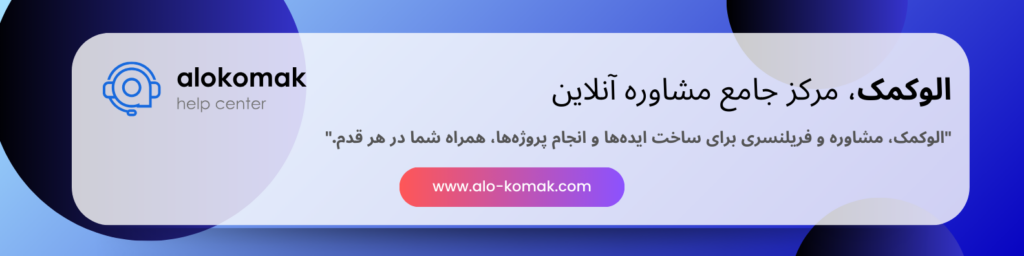
چکلیست ۶۰ ثانیهای
- پریز/چندراهی دیگر را امتحان کنید و گوشی را یکبار Restart کنید.
- آداپتور و کابل دیگری که سالم بودنش قطعی است تست کنید.
- پورت شارژ را با نور بررسی کنید؛ گردوغبار را با برس نرم/هوای فشرده پاک کنید (ابزار فلزی استفاده نکنید).
- اگر گوشی داغ است یا باتری زیر ۱۰٪ است، ۵–۱۰ دقیقه بدون استفاده رها کنید و دوباره وصل کنید.
استانداردها و سازگاری: چرا سرعت شارژ فرق میکند؟
- پروتکلها: USB Power Delivery (PD)، Qualcomm Quick Charge (QC)، و استانداردهای اختصاصی برندها (SuperCharge، VOOC، Warp، SuperVOOC و…). آداپتور و کابل باید با استاندارد گوشی شما سازگار باشند، وگرنه شارژ روی 5V/1–2A محدود میشود.
- کابل: کابلهای قدیمی یا نازک، افت ولتاژ میدهند و سرعت را نصف میکنند. برای شارژ سریع، کابلِ تاییدشده و کوتاهتر نتیجه بهتری دارد.
- باتریهای قدیمی/سرد/داغ: مدیریت حرارتی سیستم عمداً جریان شارژ را کم میکند تا ایمنی حفظ شود.
آزمونهای قدمبهقدم (از ساده به تخصصی)
۱) آداپتور (Adapter)
- نشانههای خرابی: صدای غیرعادی، بوی سوختگی، داغی بیش از حد، قطعوصل.
- آزمون: همان آداپتور را با گوشی دیگری که شارژ سریع را میشناسید تست کنید. سپس آداپتور دیگرِ مطمئن را با گوشی خودتان امتحان کنید.
- نتیجهگیری: اگر با آداپتور دیگر سرعت بهتر شد، مشکل از آداپتور قبلی است یا با پروتکل گوشی شما سازگار نیست.
۲) کابل (Cable)
- نشانههای خرابی: پارهگی روکش، لقزدن کانکتور، سرعت شارژ نوسانی.
- آزمون: یک کابل نو/اوریجینال را امتحان کنید. اگر سرعت جهشی بهتر شد، کابل قبلی افت ولتاژ داشته است.
- نکته: برای PD/QC و شارژهای اختصاصی، کابل «داده + توانِ مناسب» لازم است؛ همه کابلها یکسان نیستند.
۳) پورت شارژ (Port)
- نشانهها: لقشدن، ورود سخت کانکتور، قطعوصل با کوچکترین تکان، گردوغبار مرئی.
- پاکسازی ایمن: گوشی خاموش، با برس نرم/هوای فشرده ملایم ذرات را خارج کنید. از سوزن/گیره فلزی استفاده نکنید.
- چک زاویه: کابل را در چند زاویه آرام تکان دهید؛ اگر اتصال ناپایدار شد، احتمال لقشدن سوکت یا شکستگی پایهها وجود دارد.
۴) نرمافزار و تنظیمات (Software)
- ریست تنظیمات شبکه (در اندروید/آیفون) و سپس تست شارژ (گاهی درایورهای USB/پورت منطقی دچار خطا میشوند).
- بررسی حالتهای محدودکننده:
- حالت «بهینهسازی باتری/Protect Battery» یا «Optimized Battery Charging» ممکن است عمداً سرعت را کم کند.
- «USB Preferences» را روی «Charging only» بگذارید وقتی به رایانه وصل میکنید.
- آپدیت سیستم و اپهای سیستمی (Play Services/iOS components) را انجام دهید.
۵) سلامت باتری (Battery Health)
- iOS: Settings → Battery → Battery Health.
- اندروید: منوی سلامت باتری (در بعضی برندها) یا گزارش مصرف؛ افت شارژ سریع و خاموشی ناگهانی نشان از فرسودگی سلول است.
- اگر سلامت پایین است (<۸۵٪ بهصورت تقریبی) یا رفتارهای ناگهانی میبینید، حتی با آداپتور/کابل خوب، «کند شارژ شدن» طبیعی است.
۶) آیسی شارژ و مسیر توان (Charging IC/PMIC)
- نشانههای تخصصیتر:
- عدم شناسایی آداپتورهای مختلف، حتی روی 5V معمولی
- گرمشدن موضعی نزدیک پورت/مادربرد
- شارژ رفتاری ناپایدار با همه کابلها و پریزها
- در این مرحله، نیاز به تست ولتاژ/جریان و بررسی برد است؛ مراجعه به تعمیرکار متخصص توصیه میشود.
جدول عیبیابی سریع
| نشانه | محتملترین علت | اقدام فوری |
| «شارژ نمیشود» با همه آداپتورها | پورت کثیف/آسیب، کابل خراب، آیسی شارژ | پاکسازی پورت، تعویض کابل، تست با آداپتور مطمئن؛ در صورت تداوم، ارجاع به تعمیرکار |
| «کند شارژ میشود» فقط با یک آداپتور | ناسازگاری پروتکل یا خرابی آداپتور | آداپتور سازگار با PD/QC/استاندارد برند تهیه کنید |
| قطعوصل شارژ با تکان کوچک | لقشدن پورت یا کابل فرسوده | کابل نو + بررسی سوکت؛ در صورت لق بودن، تعمیر سوکت |
| شارژ بسیار کند بعد از آپدیت | محدودکنندههای نرمافزار/باگ موقت | Restart، بهروزرسانی سیستم، خاموشی «بهینهسازی باتری» موقتاً |
| شارژ تا ۸۰٪ و توقف | محافظت حرارتی/بهینهسازی طولعمر | خنککردن دستگاه، خارجکردن قاب ضخیم، اجازه تکمیل شارژ بعد از خنکشدن |
| داغشدن حین شارژ | شارژ سریع + استفاده سنگین | توقف استفاده سنگین، شارژ با آداپتور معتبر، در صورت تداوم بررسی باتری/آیسی |
نکات حرفهای برای شارژ سریعِ ایمن
- همیشه آداپتور «اوریجینال یا تأییدشده» با توان کافی بگیرید (مثلاً اگر گوشی شما 45W را میپذیرد، آداپتور 45W یا بالاترِ سازگار انتخاب کنید).
- کابل کوتاهتر و ضخیمتر (کیفیت بهتر) افت ولتاژ را کم میکند.
- هنگام شارژِ سریع، از بازی/فیلمبرداری طولانی خودداری کنید؛ گرما نرخ شارژ را پایین میآورد.
- اگر شارژر چندپورته دارید، پورتِ PD/QC را بشناسید؛ همهی درگاهها خروجی یکسان ندارند.
- شارژ بیسیم روی دما حساستر است؛ در محیط خنک و با شارژر استاندارد استفاده کنید.
چکلیست پیشگیرانه
- هر ماه پورت شارژ را تمیز کنید.
- کابل را از قسمت کانکتور نکشید؛ از سرِ فیش بگیرید.
- از چندراهیهای بیکیفیت/بدون محافظ استفاده نکنید.
- فضای خالی حافظه را بالای ۱۰٪ نگه دارید تا سیستم در پسزمینه تحت فشار حرارتی/محاسباتی کمتری باشد (اثر غیرمستقیم بر شارژ).
- اگر در سفر هستید، یک کابل و آداپتور پشتیبانِ سازگار همراه داشته باشید.
پرسشهای متداول
- چرا با کابل C-to-C لپتاپ شارژ کند است؟ چون همه پورتهای USB-C لپتاپ خروجی توانِ PD کافی ندارند؛ آداپتور PD جداگانه استفاده کنید.
- اگر گوشی فقط با زاویه خاصی شارژ میشود، مشکل چیست؟ سوکت لق یا پین خمشده؛ برای جلوگیری از آسیب بیشتر، تعمیر تخصصی لازم است.
- آیا شارژ 100٪ برای باتری مضر است؟ شارژ مدیریتشدهی جدید ایمن است، اما نگهداشتن طولانیمدت روی 100٪ در گرما توصیه نمیشود؛ Optimized/Protect Battery را فعال بگذارید.
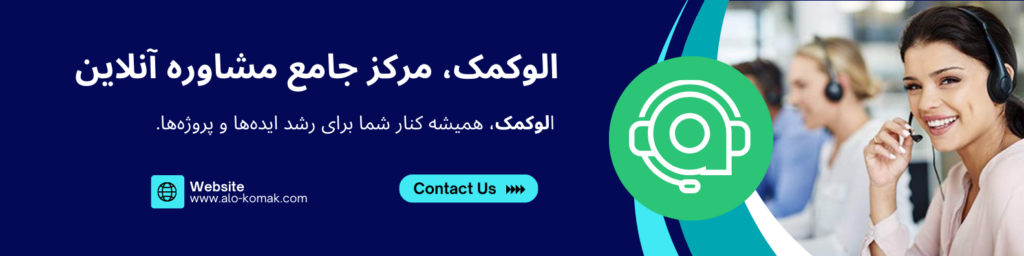
نتیجهگیری
«شارژ نشدن گوشی/کند شارژ شدن» معمولاً با سه آزمون پایه حل میشود: تعویض آداپتور و کابل با نمونهی سازگار و سالم، پاکسازی پورت و بررسی محدودکنندههای نرمافزاری. اگر با وجود این مراحل، شارژ ناپایدار ماند یا نشانههای خرابی آیسی شارژ/سوکت دیدید، بهترین راه صرفهجویانه این است که مسیر تعمیر تخصصی را انتخاب کنید. برای دریافت یک نقشهٔ عیبیابی دقیق بر اساس مدل گوشی و استاندارد شارژ آن، وارد سایت جامع و آنلاین الو کمک شوید، موضوع «مشکل شارژ» را انتخاب کنید و در چند دقیقه به کارشناس مناسب وصل شوید تا مرحلهبهمرحله و عملی راهحل نهایی را اجرا کنید.
برای مطالعه بیشتر درباره موضوعات مرتبط به این مقاله مراجعه کنید:
مشکل تاچ و السیدی: تشخیص شکستگی پیکسل، سوختگی صفحه و هزینههای احتمالی
داغشدن گوشی هنگام کار یا بازی: عوامل نرمافزاری و راهکارهای فوری
افت سلامت باتری: حد نرمال Battery Health و زمان تعویض ایمن
خرابی اسپیکر یا میکروفون: تست سختافزاری در خانه و زمان مراجعه به تعمیرکار












